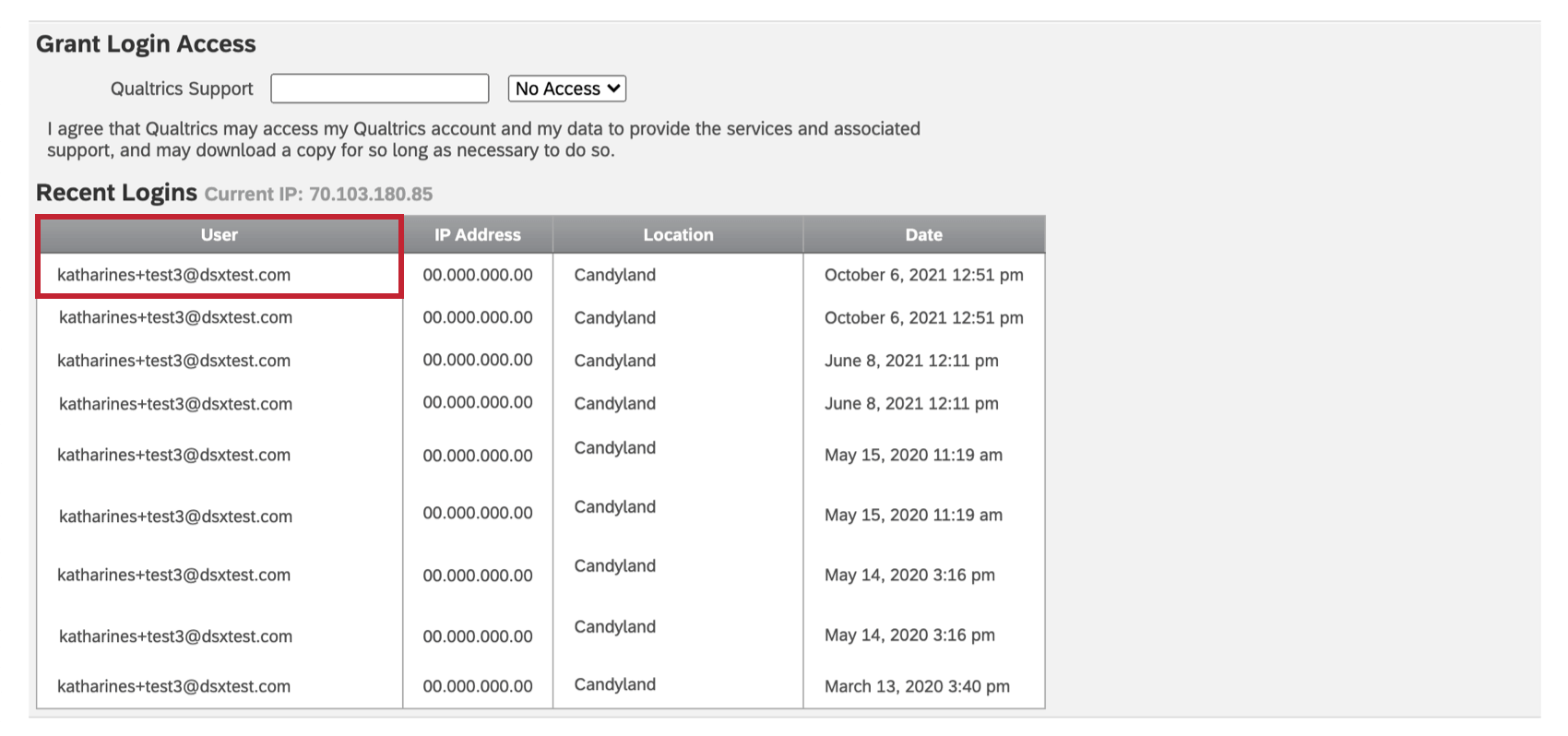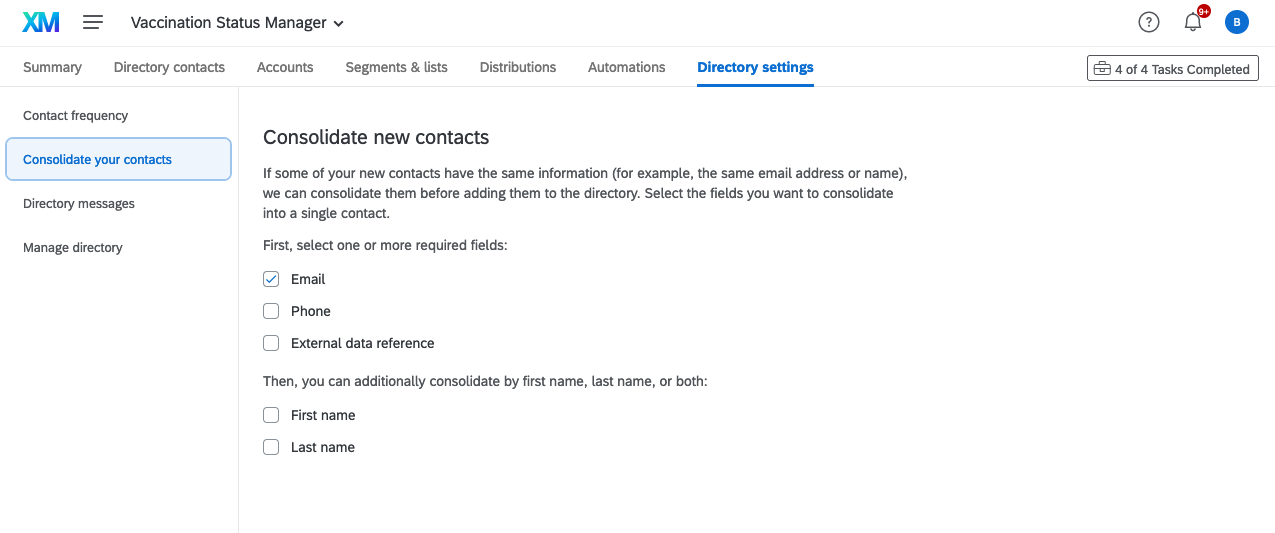Solución de problemas de la solución Qualtrics Vaccination & Testing Gerente
Acerca de la solución Qualtrics Vaccination & Testing Gerente
Como las pautas y regulaciones han hecho de la vacunación y las pruebas una prioridad máxima para regresar al lugar de trabajo, las organizaciones necesitan una solución para gestionar fácilmente todo el proceso. El Gerente de pruebas y vacunación de Qualtrics permite a las organizaciones respaldar un regreso rápido y seguro a la oficina al agilizar la confirmación del estado de vacunación y los resultados de las pruebas, junto con las exenciones. Con la flexibilidad de la plataforma Qualtrics , puede personalizar la solución según sus necesidades y ajustar su programa a medida que cambian los mandatos y las situaciones.
Esta página está destinada a brindar asistencia para solucionar problemas con Qualtrics Vaccination & Testing Gerente. Continúe leyendo para obtener orientación sobre temas de soporte comunes relacionados con esta solución.
Características requeridas
La solución Vaccination & Testing Gerente incluye las siguientes características.
- Tableros de CX
- XM Directory
- Flujos de trabajo &erio; Emisión de tickets
- Embudo de respuesta (opcional, para ciertos widgets del Tablero )
Su consultor de implementación debe habilitar estas funciones una vez que haya adquirido la solución Qualtrics Vaccination & Testing Gerente .
Si no está seguro de tener estas características, consulte con su Administrador de Marca/organización. Los administradores de Marca/organización pueden comunicarse con sus Gerente de éxito de XM si no están seguros de su licencia actual o si están interesados en obtener acceso a estas funciones.
Solución de problemas de la Encuesta
Esta sección se centra en solucionar problemas de las encuestas que vienen con la solución.
Visualización de archivos cargados
Si alguien de su equipo no puede ver los archivos cargados cuando inicia sesión en Qualtrics, verifique que se hayan cargado. Invitado a colaborar en la encuesta con el Permiso “Ver Respuestas” activado.
De forma predeterminada, esta solución habilita “Requerir permiso para ver archivos cargados” en todas sus encuestas por motivos de seguridad.
Solución de problemas de Encuesta general
Por favor, consulte nuestra página de soporte para Errores comunes en las Encuesta.
Solución de problemas de Ticket
Esta sección se centra en la configuración de ticket .
El Ticket no se asigna correctamente a través de Dynamic Emisión de tickets
Si estas usando Asignación dinámica de ticket, asegúrese de que el propietario del ticket esté guardado en el flujo de la encuesta con su nombre de usuario exacto de Qualtrics .
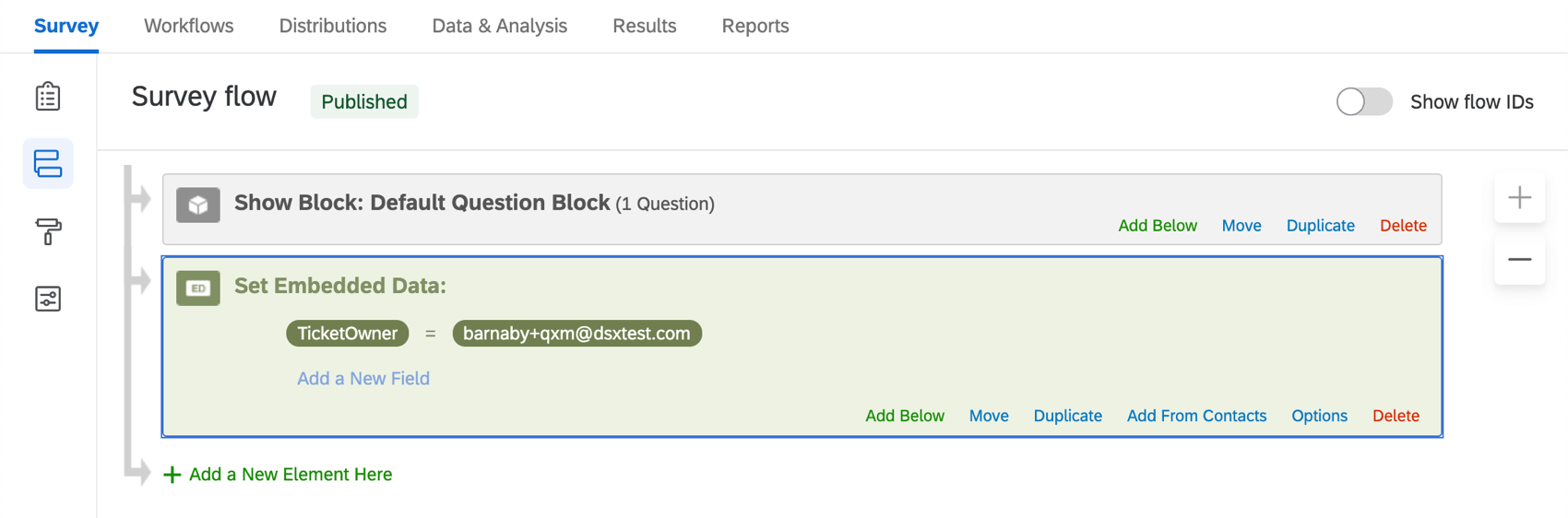
Es posible que su configuración no se vea exactamente así si ha elegido un nombre diferente para su campo o si ha asignado diferentes propietarios de ticket utilizando lógica de ramificación. Lo importante es asegurarse de que el campo del propietario del ticket esté en el flujo de la encuesta y que tenga un valor igual a un nombre de usuario.
Los administradores de Marca/organización pueden encontrar los nombres de usuario de todos en Pestaña Usuarios de la página de Administración. Los usuarios individuales pueden ver su propio nombre de usuario en Inicios de sesión recientes en configuración de cuenta.
El estado del Contacto no se actualiza correctamente después de cerrar el ticket
Es posible que el estado del contacto que se muestra en su Tablero no se actualice correctamente una vez que se cierra el ticket . En este caso, hay un par de cosas que debes comprobar en el Flujos de trabajo página.
Primero, asegúrese de que la persona que trabaja en el ticket cumplió con los requisitos. exacto condiciones descritas en el flujo de trabajo“Vacuna verificada”. Si solo se cumple una de estas condiciones, el estado del contacto no se actualizará.
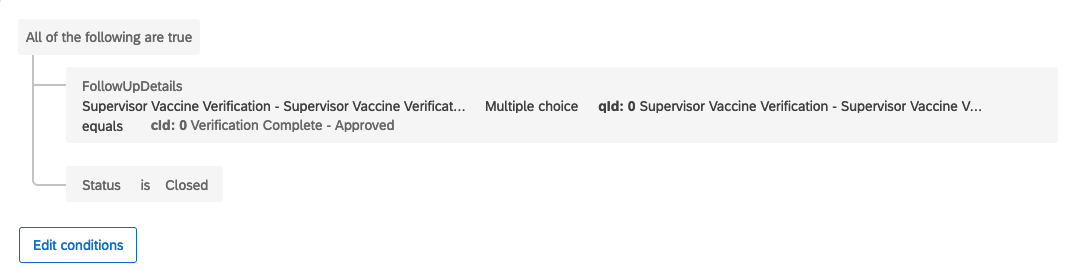
En segundo lugar, abra el Historial de ejecución pestaña en Flujos de trabajo. Esta página sirve como registro de auditoría de todos los Flujos de trabajo ejecutados en su cuenta; si busca el flujo de trabajo “Vacuna verificada” y el momento en que debería haberse activado, verá si el resultado fue exitoso o no. Si el flujo de trabajo no fue exitoso, puede ver información sobre los errores recibidos en esta sección.
Solución de problemas generales de Ticket
Los administradores de Ticket que buscan solucionar problemas de configuración pueden consultar nuestro Tarea de tickets Página de soporte.
Si es un recolector de ticket que busca ayuda para utilizar la plataforma de emisión de tickets , consulte Seguimiento de tickets en cambio.
Solución de problemas de Directorio
Esta sección se centra en la configuración del XM Directory. Para completar la resolución de problemas descrita en esta sección, necesitará tener acceso administrativo al directorio utilizado para distribuir las encuestas de su solución Vaccination and Testing Gerente .
Contactos Duplicar en el directorio
Si ve registros duplicar en su directorio XM (es decir, la misma dirección de correo electrónico o ID de empleado cargada varias veces), debe asegurarse de haber configurado reglas para todo el directorio. fusionar contactos duplicar.
Primera configuración de “Vacunado”, “Resultado de la prueba” y/o “Fecha de la prueba”
Debe asegurarse de que los campos “Vacunado”, “Resultado de la prueba” y “Fecha de la prueba” existan todos en su directorio, incluso si los campos están vacíos para todas las personas para comenzar.
Puede comprobar si estos campos existen yendo a su directorio, eligiendo la pestaña Contactos del Directorio , abriendo las opciones del Directorio y seleccionando Gestionar datos embebidos.
Cuando cargue por primera vez su lista de empleado a su directorio, debe tener valores vacíos para “Vacunado”, “Resultado de la prueba” y “Fecha de la prueba”. Si no puede hacer esto o se olvidó de hacerlo, puede Crea un contacto de prueba falso con esos campos. para garantizar que existan en el nivel de directorio .
Notificaciones por correo electrónico
La solución incluye una encuesta de prueba semanal. Esta encuesta se envía semanalmente mediante un automatización de la distribución. Una función beneficiosa que tiene este tipo de automatización es informes de ejecución automatizados, que resumen la información de distribución clave para que los destinatarios puedan solucionar cualquier problema que pueda surgir. Se puede agregar cualquier dirección de correo electrónico que desee como destinatario de estos informes de ejecución.
Como práctica recomendada, debe tener una bandeja de entrada compartida o un contacto técnico disponible para recibir estos informes de ejecución automatizados.
Empleados incorrectos que reciben la Encuesta de prueba semanal
La encuesta semanal se envía mediante un automatización de la distribución. Si los empleados equivocados están recibiendo esta encuesta, revise la configuración de su automatización, especialmente la “Seleccionar destinatarios” sección. Debería haber un filtro configurado para enviar esta distribución solo a ciertos contactos (contactos para quienes “Vacunado” es igual a “Falso”).
Solución de problemas del Tablero
Esta solución incluye un Tablero prediseñado que incorpora datos tanto de la encuesta de certificación de vacunas como de la encuesta de verificación semanal de pruebas de COVID.
No se ve una métrica al crear un Widget
Si estás intentando crear un widget y no ves las métricas que deseas usar, asegúrate de que tus campos estén asignados a tu Tablero con el tipo de campo correcto. Cada uno de estos tipos de campos solo está disponible para ciertos widgets. Por favor revise nuestra página de soporte en Tipos de campos y compatibilidad de Widget para una guía útil.
Enlace a resultados que no se muestran correctamente en el Tablero (o en sus Tickets)
Su Tablero contendrá enlaces a los resultados de la pregunta para la carga de archivos Pregunta incluida en la encuesta semanal. Para que este enlace funcione, asegúrese de que el enlace de carga del archivo se almacene como un hipervínculo en el flujo de la encuesta de la encuesta. Puedes hacer esto mediante creando un nuevo campo de datos embebidosy luego estableciéndolo igual a texto dinámico de la pregunta para la carga de archivos.
Una vez creado este campo de datos embebidos , puede Mapéelo en su Tablero para asegurarse de que el enlace aparecerá en los widgets.
El embudo de respuesta no muestra datos históricos
Es imperativo que el embudo de respuesta es habilitado y configurado antes de enviar distribuciones. El embudo de respuesta solo mostrará datos de las distribuciones enviadas después Se ha habilitado.